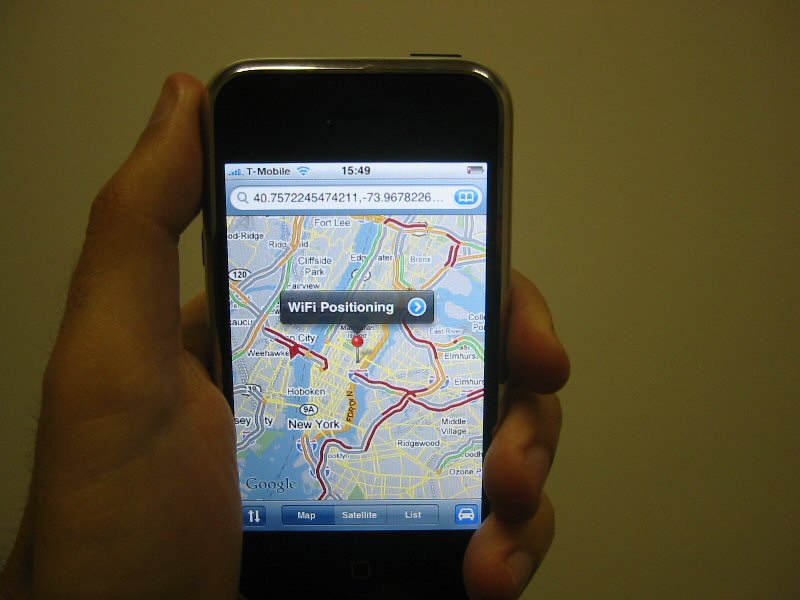Не работает GPS? Починим! — DroidDevice.ru
Часто бывает так, что сменив прошивку на устройстве, или купив новый китайский телефон (бывает и не китайский), мы сталкиваемся с тем, что на смартфоне не работает GPS. Бывает и так, что GPS долго не определяет местоположение. Почему же так происходит?
Связанно это с тем, что телефон приезжает к нам зачастую с другого полушария планеты. И у него прописан неактуальный для нашей местности Альманах.
Если у вас глючит GPS, мы попробуем это исправить.
Сразу предупреждаю, что рекомендации, приведенные в этой статье, не помогут вам, если у вас проблемы с “железом”. Данное руководство поможет вам исправить только ошибки GPS на программном уровне.
Итак, покажу вам способы лечения GPS:
Способ GPS+AGPS (нужен ROOT) :
1) Нужно включить в настройках Android, в разделе “Мое месторасположение” AGPS, затем открыв верхнюю “шторку” в телефоне активировать GPS.
2) Затем в звонилке, необходимо набрать *#*#3646633#*#* — это вход в инженерное меню.
Может быть, на вашем телефоне заработает другой номер для входа в инженерное меню Android:
*#*#4636#*#*
*#*#8255#*#*, *#*#4636#*#* — для Samsung
*#*#3424#*#*, *#*#4636#*#*, *#*#8255#*#* — для HTC
*#*#7378423#*#* — для Sony
*#*#3646633#*#* — для Philips, Fly, Alcatel
*#*#2846579#*#* — для Huawei
Если не получается, поищите информацию о том, как войти в инженерное меню в вашем Android телефоне. Если у вас телефон на базе процессоров MTK (MT6577, MT6589 …), вы можете воспользоваться программой “MobileuncleTools” (необходим ROOT), ее можно скачать из GooglePlay. В ней присутствует раздел EngineerMode. Он нам и нужен.
3) Когда вы попали (любым способом) в инженерное меню телефона, нужно перейти на вкладку YGPS – и посмотреть на закладке “Satellites” – появляются ли шкалы сигнала. Если да, значит спутники телефон пытается искать , но не находит из-за неправильно записанного Альманаха. И это не удивительно, ведь аппарат приехал с другого “конца света” .
И это не удивительно, ведь аппарат приехал с другого “конца света” .
4) Следующим шагом будет переход на вкладку “Information”, а затем нажатие по очереди кнопок “full”, “warm”, ”hot”, “cold” (для полного сброса старого Альманаха).
5) После этого, на вкладке NMEA Log, необходимо нажать кнопку start. (начнется запись нового Альманаха)
6) Теперь для правильной работы GPS, необходимо перейти на задку “Satellites” и ожидать в течении 5-15 минут пока будет найдено максимальное кол-во шкал спутников (обычно от 10 до 13 штук) и их шкалы позеленеют .
7) Когда все спутники будут найдены – перейдите снова на закладку Nmea Log и нажмите кнопку “stop”. Поздравляю, новый альманах для вашей местности записан.
Делал эту процедуру на многих китайфонах — в результате процедуры, телефон должен начать быстрее находить спутники.
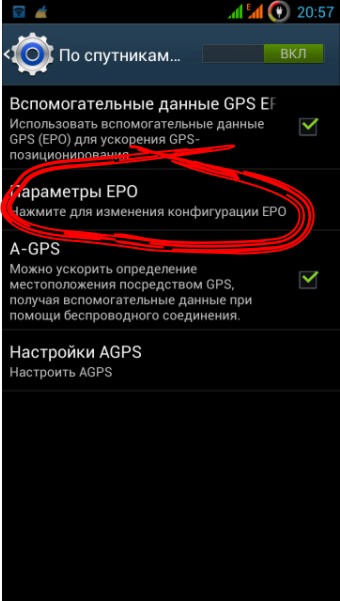 И последний совет – рекомендую выставить точно системное время и дату в телефоне.
И последний совет – рекомендую выставить точно системное время и дату в телефоне.Способ GPS+EPO (нужен ROOT) :
1) При помощи файлового менеджера, поддерживающего Root и корневой доступ, необходимо удалить следующие файлы: /data/misc/EPO.dat /data/misc/mtkgps.dat , /system/etc/gps.conf
2) Нужно зайти в «настройки — данные о местоположении» и включить GPS.
Затем необходимо включить EPO и скачать (т.е нужно заново скачивать — после удаления EPO.dat)
3) Убедится что A-GPS выключен. (это обязательно!)[и нельзя включать после, в противном случае перестанет нормально работать]
4) Выключаем телефон, вытягиваем батарею, вставляем батарею, включаем телефон.
5) заходим в инженерное меню (способы входа смотрите выше) — заходим в закладку location — там будут 2 подпункта (location based service и YGPS)
6) Выходим на улицу в открытую местность,где GPS ловится максимально хорошо, и заходим в подпункт YGPS (кнопки ни какие не нажимаем!), в течении 3-10 минут дожидаемся исправления (это достаточно долго нужно подождать).
Как только исправление будет выполненно — выходим из раздела YGPS кнопкой назад, затем входим в раздел YGPS еще раз. Внимание теперь самая важная часть:
При 2 запуске GPS, должны появится красные точечки (спутники), но не все сразу одновременно , а каждые 2е секунды должны появлятся по 1-3 штуки. К примеру:
В начале 2 — затем 5 — потом 7 — и в конце 10 красненьких точек на радаре.
Если точечки появляются постепенно — значит EPO настроено правильно.
Но если они появиляются все одновременно — EPO не работает
7) Проверяем работу GPS в навигационных программах.
5 причин и 6 решений
Некорректная работа GPS модуля – довольно распространённая проблема Android-устройств. Система может подключаться к спутникам, но навигация всё равно работать не будет. В некоторых случаях дефект связан с поломкой аппаратной части гаджета, но большинство ситуация разрешимо программными методами. Ниже описано, что делать, если не работает GPS на Андроиде.
Инструкция подходит для всех моделей и марок: Alcatel, Asus, Lenovo, Phillips, Prestigio, Sony Xperia, HTC, Samsung, Xiaomi, Umidigi, Leagoo, Doogie, Huawei, HomTom, китайские No-Name, Мегафон, Билайн, МТС и т.д.
У программы нет доступа GPS
15
Смартфон требует перезагрузки
7
Кривые настройки
7
Аппаратная неисправность
5
Глючная прошивка
3
Требуется калибровка модуля
3
Самостоятельная диагностика
Для самостоятельной диагностики, пройдите тест. Виртуальный помощник определит неисправность и подскажет что делать.
Перезагружали устройство?
Continue >>
Проверяли настройки GPS?
Correct! Wrong!
Как проверить настройки GPS подробности тут.
Если проверяли, нажмите кнопку «Продолжаем диагностику».
Continue >>
Пытались калибровать датчит GPS?
Continue >>
Сброс до заводских настроек делали? (Аккуратнее! можно потерять все данные)
Continue >>
Пробовали перепрошивать девайс?
Continue >>
Диагностика GPSСкорей всего что-то случилось по аппаратной части, тут поможет только поход в сервис.
Обязательно попробуйте выполнить все пункты по очереди,
Share your Results:
Facebook Twitter ВКPlay Again!
У программы нет доступа
Бывает что карты или навигатор не видит спутники, так как Android блокирует системный доступ к получению географических данных.
- Для того чтобы выдать разрешение перейдите «Общие» – «Местоположение и защита» – «Разрешения для приложений»,
- Выберите Карты или другую утилиту – «Разрешения»,
- И активируйте переключатель «Местоположение».
Проблемы с GPS
Первое, что следует сделать, если датчик GPS не работает – перезагрузить смартфон и проверить его антивирусом. Возможно, оперативная память устройства заполнена, а ресурсов процессора не хватает для активации связи со спутниками.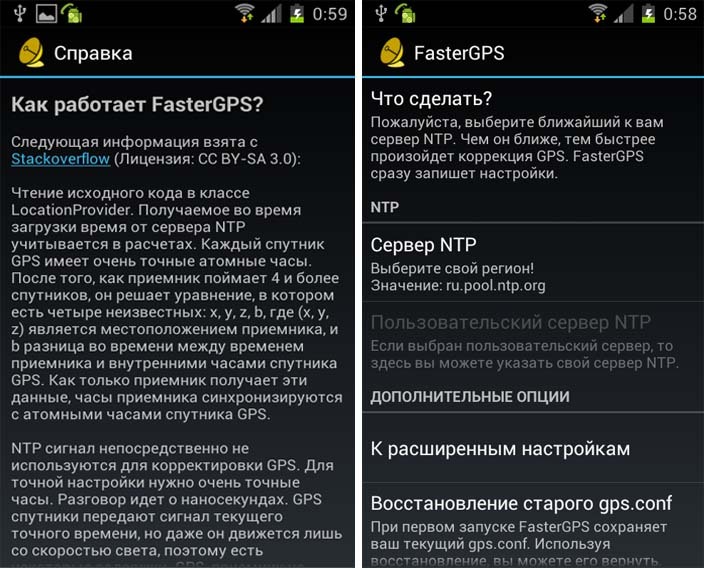 Или произошел глюк операционной системы.
Или произошел глюк операционной системы.
Для начала определим, как работает навигатор на телефоне. Яндекс.Карты или навигация от Google связывается со спутниками системы и запрашивает данные о текущем местоположении пользователя. На основе полученной информации выполняется построение оптимального маршрута или подбор общественного транспорта.
Если модуль GPS перестает функционировать – нормальная работа навигации невозможна, даже с использованием технологии A-GPS. Основными причинами выхода из строя обычно являются программные неполадки, но в некоторых случаях источником неисправности является выход из строя аппаратного модуля.
На Андроид не работают службы геолокации, если в настройках указаны неверные параметры. Также причиной дефекта может стать установка несовместимой прошивки или отсутствие необходимых драйверов.
Навигатор от Гугл или Яндекс плохо работает и при слабом уровне сигнала спутника. Стоит помнить, что программы не всегда корректно отображают местоположение, и на систему не стоит полагаться в походах или на бездорожье.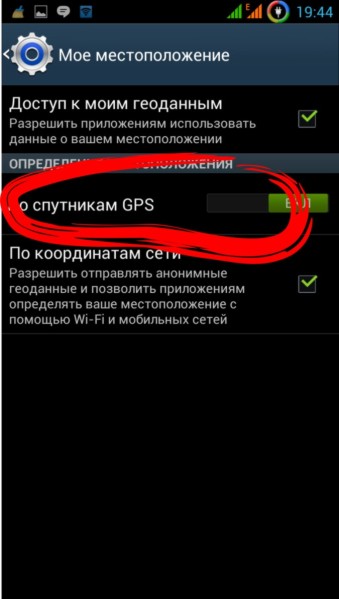 Погрешность может составлять до 30-50 метров, только военные могут с точностью до 1 метра определять свое местоположение, но для обычного пользователя такая точность не доступна.
Погрешность может составлять до 30-50 метров, только военные могут с точностью до 1 метра определять свое местоположение, но для обычного пользователя такая точность не доступна.
Чтобы устранить неполадки, разберём причины и способы решения популярных проблем.
Причины отсутствия сигнала
Можно выделить две основные группы неисправностей: аппаратные и программные. Первые устраняются квалифицированными специалистами в сервисных центрах, а вторые можно исправить в домашних условиях.
- Аппаратные – компонент способен выйти из строя после механического воздействия на корпус устройства, например, падения или сильного удара. Причиной поломки может стать и попадание жидкости на основную плату, с последующим окислением контактов.
- Программные – заражение вредоносным программным обеспечением, неправильная прошивка или сбои при обновлении – всё эти неисправности способны повредить драйвер место определения.
Некорректная настройка
Правильная настройка параметров смартфона – залог правильной работы системы GPS на Андроид.
- Если Андроид не находит местоположение, перейдите в настройки девайса, вкладка – «Общие», после чего откройте «Местоположение и защита».
- На вкладке «Location» укажите предпочитаемый способ определения местоположения. Если указать «Только спутники», Android не будет использовать технологию A-GPS, собирающий данные с ближайших сотовых и Wi-Fi сетей для повышения точности геопозиционирования.
- Попробуйте установить режим «Только мобильные сети», и проверьте работоспособность карт. Если навигация включается – проблема с драйвером или в аппаратной части.
- Когда GPS на Андроид не включается (система не реагирует на переключение опции) – вероятно, проблема в прошивке. Выполните полный сброс настроек, самостоятельно перепрошейте сотовый или планшет или обратитесь в сервисный центр.
- Для сброса настроек местоположения нажмите на вкладку «Восстановление и сброс», затем тапните на «Сбросить настройки сети и навигации». Выполните вход в аккаунт Google для подтверждения.

Важно! Все сохранённые пароли от точек доступа Wi-Fi, а также данные сотовых сетей будут удалены.
Описанный способ помогает устранить большую часть неполадок с программной частью.
Неправильная прошивка
Последствия неосторожной прошивки на Андроид могут быть довольно непредсказуемыми. Установка сторонних версий ОС выполняется для ускорения работы гаджета, а в итоге модули телефона перестают функционировать.
Если решили перепрошить девайс – скачивайте файлы прошивки только с проверенных форумов – XDA и 4PDA. Не пытайтесь прошить смартфон версией ОС от другого телефона, так как необходимые для работы драйверы могут перестать функционировать. Если устройство превратилось в «кирпич», выполните полный сброс данных.
- Зажмите кнопки увеличения громкости и блокировки на 5-7 секунд. Когда на экране выключенного гаджета появится логотип Андроид, отпустите «Громкость вверх».
- Загрузится меню Рекавери. Выберите пункт «Wipe Data/Factory Reset», подтвердите Хард Ресет.

- Для перезагрузки смартфона тапните «Reboot system now». Настройка при включении займёт несколько минут.
Метод подходит для девайсов с поврежденной прошивкой. Модуль GPS восстановит работоспособность после перехода на заводскую версию ОС.
Калибровка модуля
В некоторых случаях необходимо выполнить быструю калибровку устройства.
- Откройте приложение «GPS Essentials», его можно бесплатно скачать с Play Market (ссылка чуть ниже).
- Нажмите на иконку компаса и положите смартфон на ровную поверхность.
- Тапните кнопку «Test» и подождите 10 минут до окончания тестирования. После завершения, попробуйте включить навигацию по спутникам.
Проблемы с аппаратной частью
Китайские дешевые смартфоны (Leagoo, Oukitel, Ulefone и другие) часто оснащены некачественными модулями спутниковой связи. Исправить неполадки способна замена соответствующего модуля в сервисном центре. Неисправности в работе проявляются как на Android, так и на iOS телефонах.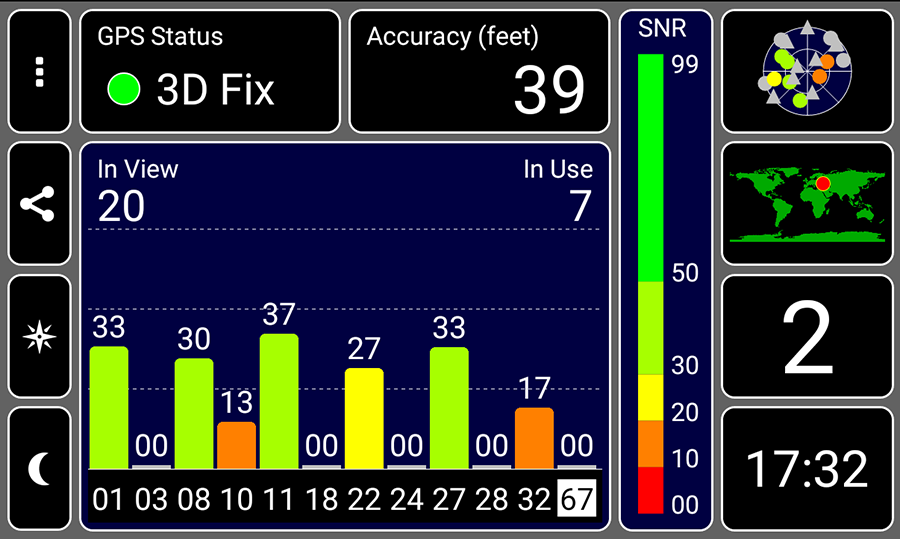
Случается, отваливается внутренняя антенна (маленькая штучка по плате), что тоже влияет на качество приема спутникового сигнала. Починить самостоятельно – затруднительно.
Заключение
Если не работает навигация на Андроид или не получается подключаться к спутникам на открытой местности, определите – причина дефекта в параметрах гаджета или из строя вышла электронная плата. Ремонт аппаратных неисправностей следует проводить только в официальных сервисных центрах.
У программы нет доступа GPS
15
Смартфон требует перезагрузки
7
Кривые настройки
7
Аппаратная неисправность
5
Глючная прошивка
3
Требуется калибровка модуля
3
Видео
( 6 оценок, среднее 5 из 5 )
Не работает GPS на Андроид: как исправить
Многие пользователи Android-смартфонов частенько жалуются на проблемы с GPS.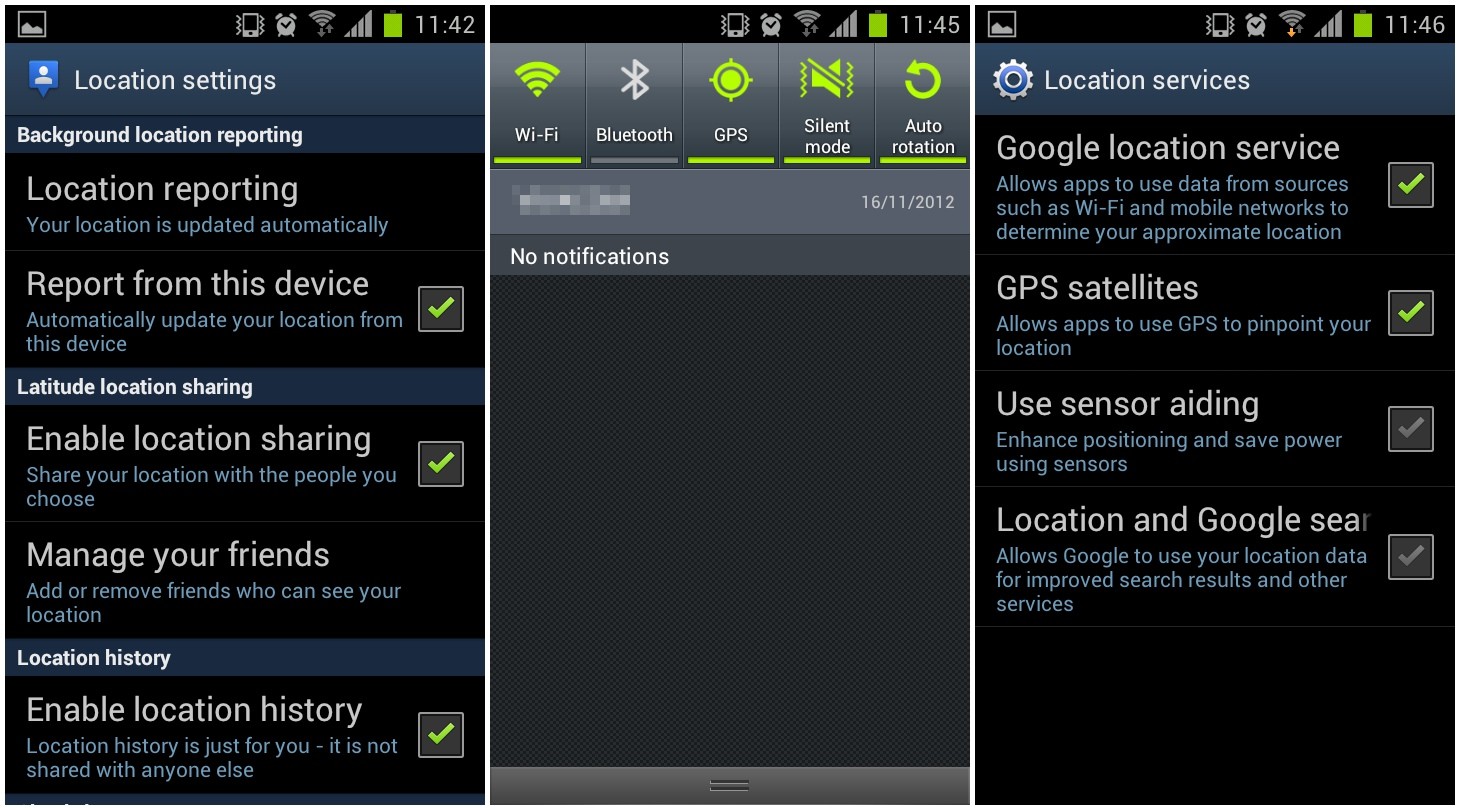 Некоторые утверждают, что смартфону может потребоваться целая вечность, дабы определить их местоположение, а другие могут утверждать, что GPS и вовсе не работает.
Некоторые утверждают, что смартфону может потребоваться целая вечность, дабы определить их местоположение, а другие могут утверждать, что GPS и вовсе не работает.
Чаще всего с подобными проблемами сталкиваются пользователи, которые провели перепрошивку своего смартфона либо обладатели новеньких китайских гаджетов. Впрочем, некоторые люди отмечают, что у них проблемы с GPS возникают и на новых гаджетах от проверенных фирм.
В сегодняшней статье мы посмотрим с вами, по каким причинам может начать плохо работать GPS на смартфоне или перестать полностью функционировать, а также рассмотрим несколько решений для этих проблем.
Плохо работает/не работает GPS: причины проблемы
Ок, давайте поговорим о том, по каким причинам может плохо работать навигатор и GPS на Андроиде. На это существует несколько причин:
- деактивированный модуль GPS;
- отвратительная кастомная прошивка для смартфона;
- поврежденный модуль GPS;
- неподходящий Альманах GPS;
Перестал работать GPS на Андроиде? Попробуйте воспользоваться нижеуказанными рекомендациями!
Решения для проблем с GPS на Андроид
Активация GPS-модуля
Итак, давайте начнем с самого простого решения, до которого вы, вероятно, уже и сами дошли. Перед использованием навигатора на своем смартфоне не забудьте активировать модуль GPS. При запуске некоторых навигаторов данный модуль может активировать автоматически, тем не менее в некоторых случаях пользователю требуется сделать это самостоятельно. Убедитесь, что GPS-модуль активирован и снова попробуйте воспользоваться навигацией.
Перед использованием навигатора на своем смартфоне не забудьте активировать модуль GPS. При запуске некоторых навигаторов данный модуль может активировать автоматически, тем не менее в некоторых случаях пользователю требуется сделать это самостоятельно. Убедитесь, что GPS-модуль активирован и снова попробуйте воспользоваться навигацией.
Смена прошивки
Однако, что делать, если этот модуль вроде как функционирует, но геолокация все равно не работает? Если вы недавно перепрошивали своей смартфон, то причина как раз может заключаться в прошивке. Почитайте отзывы других пользователей об этой версии прошивки и узнайте, есть ли у них похожие проблемы. Поставьте на смартфон какую-то проверенную Android-прошивку, где нормально работает GPS.
Перезапись Альманаха
Но что же делать, если GPS-модуль работает и вы не перепрошивали свое устройство? Как мы упоминали в причинах, на плохо работающий GPS зачастую жалуются владельцы китайский смартфонов. К примеру, в сети можно найти множество пользователей смартфонов Meizu с подобной проблемой. Давайте предположим, что у вас примерно такой же аппарат.
Давайте предположим, что у вас примерно такой же аппарат.
Причина проблем с GPS в китайских смартфонах заключает в том, что в них зачастую прописан неактуальный Альманах для нашего полушария. Альманах – это один из типов данных, передаваемым GPS-спутником, в которых содержатся параметры орбит всех других спутников. Чтобы устранить проблему с GPS в таком случае, вам потребуется переписать Альманах. Сделать это можно, придерживаясь следующих шагов:
- активируйте в настройках своего смартфона A-GPS, а затем GPS;
- далее войдите в инженерное меню Android, введя в меню набора номера код *#*#4636#*#*;
Заметка: если указанный секретный код не сработает, то вам потребуется узнать код для своего смартфона в Интернете. Обладателям смартфонов с процессором MTK так и вообще потребуется использовать утилиту MobileuncleTools.
- как только вы откроете инженерное меню, перейдите во вкладку под названием «YGPS»;
- теперь взгляните на «Satellites» и проверьте, появляются ли признаки сигнала;
Заметка: если появляются, то теория с неправильным Альманахом подтвердилась и вы можете продолжать следовать нижеуказанным шагам.

- перейдите во вкладку «Information» и поочередно нажмите следующий ряд кнопок: full→warm→hot→cold;
- далее вам требуется нажать на кнопку «Start» во вкладке «NMEA Log»;
Заметка: как раз это действие обеспечит запись нового Альманаха, соответствующего вашему региону.
- теперь снова перейдите во вкладку «Satellites» и подождите, пока не будет обнаружено как можно большее количество спутников и шкалы сигнала приобретут зеленый цвет;
- как только все спутники будут обнаружены, возвращаемся во вкладку «NMEA Log» и нажимаем на кнопку «Stop».
Проблема с Альманахом должна была разрешена. Мы надеемся, что вы поняли, почему на вашем Android-смартфоне не работала навигация и вы скорректировали работу своего GPS-модуля. Ну а если вы попытались придерживаться всех вышеуказанных рекомендаций, но проблема с навигацией так и не была устранена, то мы советуем обратиться вам в ближайший сервисный центр, так как ваш GPS-модуль мог выйти из строя.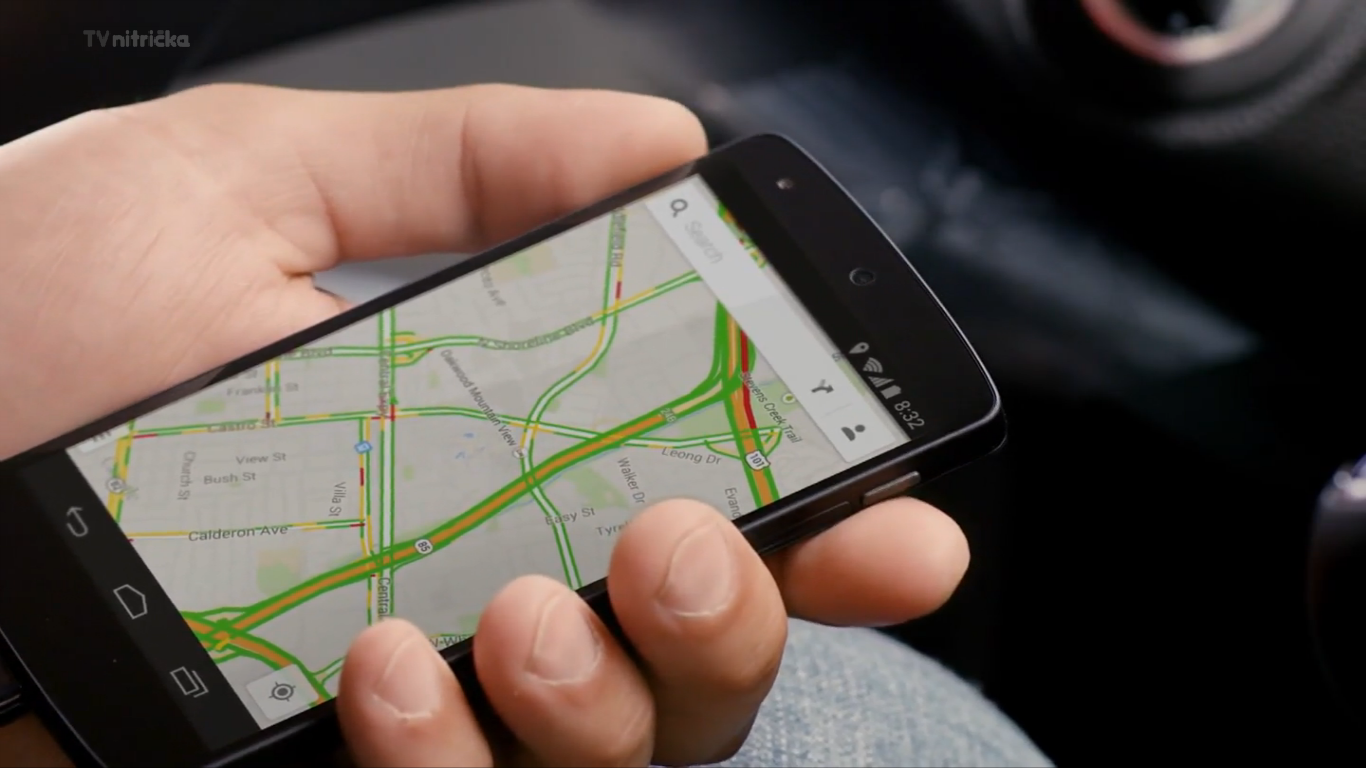
Решение проблем с GPS – Служба поддержки Strava
GPS — система, рассчитывающая местонахождение на Земле при помощи сигналов с нескольких спутников, находящихся на орбите. GPS-система включает чип в устройстве Android, а также спутники над Землей.
- Примеры проблем с GPS
- Получение первоначального GPS сигнала
- Как решить проблему
- Отклонения в работе
Примеры проблем с GPS
При наблюдении любых описанных ниже проблем тренировка может быть записана с отличной от реальной дистанцией. К сожалению, Strava не может «дополнить» или изменить недостающие данные. К счастью, можно предотвратить запись плохих данных GPS. См. как решить проблему в соответствующей статье, чтобы предотвратить подобные проблемы в будущем.
- Дрожание GPS: GPS-сигнал отличается от дороги. Можно заметить, что путь обычно повторяет форму дороги, но с меньшей точностью.
- Потерянный сигнал GPS:

- Скачок CGPS: «скачки» GPS-сигнала могут показать, что спортсмен преодолел большую дистанцию, чем на самом деле было пройдено, так как зигзаг GPS-сигнала записывается при помощи прямой линией между сигналами.
Получение хорошего первоначального GPS-сигнала
Чтобы добиться быстрого начала и высокой точности измерений, необходимо выполнить нижеуказанные условия.
- Хорошо просматриваемый участок неба. Любые препятствия между телефоном и небом могут значительно сказаться на силе сигнаала. Большое дерево является очевидным препятствием, однако даже карман или рюкзак могут доставить проблемы для слабых сигналов.
- Время на настройку сигналов спутника. Чтобы улучшить время получения сигнала, держите устройство в одном месте и убедитесь, что связь устройства включена. Это позволит GPS-датчику телефона получить сигналы о его примерном местонахождении. Даже при идеально чистом небе установка сигнала в некоторых случаях может занять несколько минут.

Что делать при изучении проблем с GPS на устройствах с Android
- Включите/выключите телефон.
- Включите/выключите GPS.
- Убедитесь, что для Strava разрешено использовать местоположение пользователя. Настройки > Приложения > Strava > Разрешения > Местороложение ВКЛ.. Удостоверьтесь, что для Strava разрешено фоновое использование GPS.
- Отключите все настройки сохранения заряда устройства, включая режим сохранения заряда, управление аккумулятором, оптимизацию и любые приложения сторонних разработчиков. Более подробная информация по конкретным моделям устройств с Android 6 и новее:
- HTC: Настройки > Заряд > Оптимизация аккумулятора > Не оптимизировано > Все приложения > Strava > Не оптимизировать > Готово.
- Установить настройки заряда на опцию «Стандартные» и добавить приложение Strava в список “Защищенные приложения.”
- Настройки > Приложения > Дополнительные > Игнорировать оптимизацию > Разрешить > Все приложения > Strava > Разрешить.

- LG: Настройки > Заряд & Сохранение заряда > Использование аккумулятора > Игнорировать оптимизацию > Включить для Strava.
- Motorola: Настройки > Аккумулятор > выбрать меню в правом верхнем углу > Оптимизация аккумулятора > Не оптимизировано > Все приложения > Strava > Не оптимизировать.
- OnePlus (использует настройки OxygenOS ): Настройки > Аккумулятор > Оптимизация аккумулятора > выбрать меню вверху страницы > переключиться в список «Все приложения» > Strava > Не оптимизировать.
- Samsung: Настройки > Приложения >выбрать меню в правом верхнем углу > Особый доступ > Оптимизировать использование аккумулятора > Все приложения > Выключить для Strava.
- Sony: Настройки > Аккумулятор > выбрать меню в правом верхнем углу > Оптимизация аккумулятора > Приложения > Strava.

- Xiomi (MIUI OS):
- Настройки > Дополнительные настройки > Аккумулятор & работа > Управлять использованием аккумулятора приложениями > apps > Strava.
- Настройки > Дополнительные настройки > Доступ > Местоположение > использовать высокую точность для режима местоположения и разрешить доступ к данным о местоположении.
- Настройки местоположения должны быть установлены на опции высокой точности. Настройки > Соединения > Местоположение > Способ локации > Высокая точность.
- Попробуйте «Сброс AGPS», для этого установите App GPS Status & Инструменты, затем в приложении перейдите вМеню > Инструменты > Управлять состоянием A-GPS > Сбросить.
- Последние шаги
- Рекомендуется использовать приложение Strava в течение 10 минут для поиска сигнала под открытым небом, при этом следует не двигаться. Если полезные расчеты геоположения не наблюдаются, следует определить, работает ли GPS в других приложениях.
 Рекомендуется использовать другое приложение для фитнес-устройства, а не навигационные приложения вроде Google Карты, Waze или Карты Apple. Навигационные приложения используют башни сотовой связи, чтобы получать местоположение на зарегистрированных дорогах и маршрутах, что может создать иллюзию хорошо работающего GPS. Strava и многие другие фитнес-приложения работают по-другому и используют GPS для определения местоположения пользователя. По этой причине можно заметить, что Strava с трудом получает геолокацию пользователя, в то время как другие навигационные приложения не сталкиваются с такой проблемой.
Рекомендуется использовать другое приложение для фитнес-устройства, а не навигационные приложения вроде Google Карты, Waze или Карты Apple. Навигационные приложения используют башни сотовой связи, чтобы получать местоположение на зарегистрированных дорогах и маршрутах, что может создать иллюзию хорошо работающего GPS. Strava и многие другие фитнес-приложения работают по-другому и используют GPS для определения местоположения пользователя. По этой причине можно заметить, что Strava с трудом получает геолокацию пользователя, в то время как другие навигационные приложения не сталкиваются с такой проблемой. - Попробуйте использовать одно из бесплатных приложений, которые предоставляют детальную GPS-информацию. “GPS Status” — бесплатное приложение, которое поможет сбросить GPS на устройстве и загрузить свежие данные A-GPS. Ссылку для загрузки приложения можно найти здесь, в конечном итоге при корректной работе GPS дожен появиться сиграл 5 и более спутников, а общая точность измерений составлять менее 30 метров.

- Рекомендуется использовать приложение Strava в течение 10 минут для поиска сигнала под открытым небом, при этом следует не двигаться. Если полезные расчеты геоположения не наблюдаются, следует определить, работает ли GPS в других приложениях.
Отклонения в работе
Даже если устройство остается в одном месте и при одинаковых настройках, в разные дни оно может работать по-разному. Обычно устройству требуется получить сигнал от примерно 5 спутников, чтобы точно рассчитать местоположение. При изменении локации спутников, погодных условий и перемене внешней атмосферы Земли некоторые части GPS-систем находятся вне прямого контроля и наблюдения пользователя. Может быть сложно сделать выводы о том, что именно вызывает непостоянную работу. Рекомендуется сделать несколько попыток, прежде чем делать выводы о способах работы GPS-устройства при помощи изменения настроек.
Что делать, если GPS не работает должным образом на Samsung Galaxy Watch Active2
В ваш Samsung Galaxy Watch Active2 встроена GPS-антенна, так что вы можете отслеживать информацию о
местоположении
в режиме
реального времени без подключения к мобильному устройству. Однако информация о местоположении может быть неточной
или ее получение может занимать больше времени чем обычно, если часы отключены
от телефона более чем на сутки. Ниже рекомендации, как помочь вашим часам определить местоположение быстрее и точнее.
Ниже рекомендации, как помочь вашим часам определить местоположение быстрее и точнее.
Прежде чем опробовать приведенные ниже рекомендации относительно вашего решения, обязательно проверьте, обновлено ли программное обеспечение ваших часов и связанные с ним приложения до последней версии. Узнайте больше о том, как обновить программное обеспечение и приложения на Samsung Galaxy Watch Active2 с поддержкой Samsung.
Выйдите на улицу, а затем перезагрузите часы
Если вы находитесь в помещении, переместитесь на улицу (желательно открытое пространство без высоких строений рядом), а затем перезагрузите часы.
- Чтобы перезагрузить часы, нажмите и удерживайте клавишу питания, а затем нажмите Выключить. Как только
часы
полностью выключатся, нажмите и удерживайте клавишу питания еще раз, чтобы перезапустить их.

Хотя GPS будет работать внутри здания или дома, он лучше всего работает на открытом воздухе с открытым видом на небо, чтобы сигналы можно было принимать и связываться со спутниками. Поэтому сначала отрегулируйте свои настройки на часах, прежде чем проверять свое местоположение с помощью GPS-приложения на открытом воздухе.
Шаг 1. Нажмите Настройки > Приложения.
Шаг 2. Найдите пункт Местоположение и активируйте его.
Из-за чего сигнал может быть потерян:
- Ваши часы были отключены от телефона более суток назад.
- Служба определения местоположения была отключены на часах или телефоне.
Если проблема не устранена, мы рекомендуем вам попробовать следующие настройки.
Примечание:
Убедитесь, что определение местоположения на вашем телефоне настроено на высокую точность.
GPS-антенна в вашем Galaxy Watch Active2 будет использоваться при использовании функции Samsung Health, даже если ваш Galaxy Watch Active2 подключен к вашему мобильному устройству.
Сигнал GPS может ухудшаться между зданиями, в низинах, при плохих погодных условиях.
Когда ваши часы подключены к телефону, они повышают точность определения местоположение за счет телефона. Если на вашем телефоне проблемы с мобильными данными или сигналом, обратитесь к своему оператору за поддержкой.
Шаг 1. На телефоне нажмите Настройки > Сведения о телефоне.
Шаг 2. Нажмите Состояние.
Шаг 3. Нажмите Состояние SIM-карты.
Шаг 4. Проверьте, чтобы Состояние мобильной сети было «Подключено».
Если ваши устройства подключены через Bluetooth, то в верхней части приложения появится надпись «Подключено через Bluetooth». Вы можете проверить подключение на главном экране приложения Galax Wearable.
Если устройство не подключено:
- В приложении Galaxy Wearable отобразится сообщение «Отключено от часов».
- Нажмите Подключить, для повторного подключения
Если подключение через Wi-Fi:
- Приложение Galaxy Wearable будет отображать «Удаленное подключение».
Шаг 1. На телефоне нажмите Настройки > Подключения.
Шаг 2. Включите переключатель Bluetooth.
Если проблема не устранена, сбросьте часы с помощью приложения Galaxy Wearable. После завершения сброса снова подключите часы к телефону.
Примечание:
- Обязательно регулярно проверяйте наличие обновлений программного обеспечения с помощью приложения Wearable Galaxy на вашем телефоне.
- Скриншоты устройства и меню могут варьироваться в зависимости от модели устройства и версии программного обеспечения.
Плохо работает GPS iPhone: что делать, если не работает GPS на Айфоне
Несмотря на то, что смартфоны от компании Apple являются образцом качественной и надежной электроники, даже в ней периодически могут происходить сбои. Одной из неприятных проблем, с которой могу столкнуться владельцы iPhone, является неисправность GPS-модуля, который позволяет ориентироваться на незнакомой территории и пользоваться множеством приложений и функций.
Проявляться поломка может по-разному, но при обнаружении подобной проблемы стоит сразу обратиться к специалистам.
Почему GPS не работает на iPhone?
Работа GPS зависит от качества радиосигнала и антенны, поэтому чаще всего причина некорректной работы модуля зависит именно от ее работоспособности. Проявляться нарушения в работе могут следующим образом:
- смартфон вообще не ловит сигнал сети;
- текущее местоположение не обновляется;
- GPS дает неверные сведения о текущем местоположении;
- неправильно указывается направление компасом;
- приложения, использующие функцию GPS, не могут найти местоположение.
Найти причину неисправности можно, попробовав зайти в настройки и проверить, все ли функции активны. Но если некорректная работа связана с самим модулем, то в таком случае необходима профессиональная поддержка. Самыми частыми причинами поломки модуля являются:
- механические повреждения;
- попадание влаги;
- недавно обновленная версия iOS;
- использование нелицензионного ПО.
Как можно починить GPS на iPhone?
Если GPS на вашем айфоне перестал работать или некорректно функционирует, то не стоит самостоятельно заниматься ремонтом и заменой модуля, поскольку так вы можете еще сильнее повредить устройство. Лучше всего обратиться к специалистам сервисного центра Total Apple, которые проведут бесплатную диагностику и выполнят работу всего за час.
Также мы даем трехлетнюю гарантию качества на проведенные мастерами работы и предлагаем систему скидок для постоянных клиентов. Получить ваш отремонтированный iPhone вы можете с помощью доставки, которая работает по всей Москве бесплатно.
Если приложение «Карты» не работает на устройстве Apple
Узнайте, как решить проблему, если приложение «Карты» на iPhone, iPad, iPod touch или Mac не определяет ваше местоположение или отображает неправильные данные.
Если ваше местонахождение не определяется на iPhone, iPad или iPod touch
- Перейдите в «Настройки» > «Конфиденциальность» > «Службы геолокации» и проверьте, чтобы параметр «Службы геолокации» был включен, а для параметра «Карты» было задано значение «При использовании приложения или виджетов».
- Убедитесь, что на устройстве правильно установлены дата, время и часовой пояс. Перейдите в меню «Настройки» > «Основные» > «Дата и время». По возможности используйте параметр «Автоматически».
- Убедитесь, что передача данных по сотовой сети или сети Wi-Fi включена и устройство подключено к Интернету.
- Перезапустите приложение «Карты». Смахните на приложении вверх, подождите и снова смахните вверх окно предварительного просмотра приложения, чтобы закрыть его. Затем снова откройте приложение «Карты».
- Перезагрузите свой iPhone, iPad или iPod touch.
- Попробуйте выбрать другое местоположение или подключиться к другой сети Wi-Fi.
Службы геолокации используют для определения местоположения GPS, Bluetooth, краудсорсинговые данные о точках доступа Wi-Fi и вышки сотовой связи. Узнайте больше о службах геолокации на устройствах iOS.
Не удается определить текущее местоположение на компьютере Mac
- В меню Apple () выберите «Системные настройки», нажмите «Защита и безопасность», затем нажмите «Конфиденциальность».
- Убедитесь, что флажок «Включить службы геолокации» установлен. Если замок в нижнем левом углу закрыт, нажмите его, а затем введите свои имя пользователя и пароль.
- Установите флажок напротив «Карты».
- Закройте окно «Защита и безопасность».
- Убедитесь, что компьютер Mac подключен к Интернету.
Необходимо сообщить о проблеме с приложением «Карты» или добавить отсутствующее место
Вы можете сообщить о проблеме со следующими функциями приложения «Карты».
- Надписи на карте
- Поиск
- Навигация
- Маршруты общественного транспорта
- Качество изображения
Также можно добавить отсутствующее место и изменить свой домашний или рабочий адрес.
На iPhone, iPad или iPod touch
Чтобы сообщить о проблеме, изменить свой домашний или рабочий адрес, выполните следующие действия.
- Нажмите кнопку «Сведения» в правом верхнем углу.
- Выберите вариант «Сообщить о проблеме».
- Выберите проблему и действуйте согласно инструкциям на экране.
Чтобы добавить отсутствующее место, выполните следующие действия.
- Нажмите кнопку «Сведения» в правом верхнем углу.
- Нажмите «Добавить отсутствующее место».
- Следуйте инструкциям на экране.
Чтобы разрешить компании Apple обращаться к вам с вопросами об указанной вами проблеме на iPhone, iPad или iPod touch, выберите «Настройки» > «Карты», прокрутите экран до конца вниз и включите параметр «Доп. информация по e‑mail». Приложение «Карты» использует адрес электронной почты из учетной записи Apple ID.
На компьютере Mac
Чтобы сообщить о проблеме на компьютере Mac, выполните следующие действия.
- В строке меню приложения «Карты» выберите «Карты» > «Сообщить о проблеме».
- Выберите проблему и действуйте согласно инструкциям на экране.
Информация о продуктах, произведенных не компанией Apple, или о независимых веб-сайтах, неподконтрольных и не тестируемых компанией Apple, не носит рекомендательного или одобрительного характера. Компания Apple не несет никакой ответственности за выбор, функциональность и использование веб-сайтов или продукции сторонних производителей. Компания Apple также не несет ответственности за точность или достоверность данных, размещенных на веб-сайтах сторонних производителей. Обратитесь к поставщику за дополнительной информацией.
Дата публикации:
Почему мой GPS не работает? Общие проблемы и решения
Бумажными картами больше никто не пользуется! GPS официально заменил бумажные карты, поскольку он значительно упростил жизнь благодаря большому количеству приложений, которые вы можете получить без точного отслеживания вещей. Однако, если ваш GPS не работает, это довольно неприятно. К счастью для вас, эта статья посвящена ответам на такие вопросы, как, например, почему у меня не работает GPS.
Помимо сложности получения качественной и подробной карты, использование огромного листа бумаги во время вождения автомобиля также может привести к несчастным случаям.Проще говоря, GPS — более умная, безопасная и эффективная альтернатива, но только при правильной работе.
Почему мой GPS не работает?
Использование GPS-навигации предназначено не только для определения вашего местоположения или встречи с новым другом, ее можно использовать для определения местонахождения ваших домашних животных, предотвращения кражи автомобилей, наблюдения за вашими пожилыми людьми, составления карт, съемок и многого другого.
Эта необычная система теперь есть в каждом смартфоне. Однако и с этим могут возникнуть проблемы.В таком случае не волнуйтесь. Ниже мы перечислили распространенные проблемы с GPS и способы их решения, чтобы облегчить вам жизнь.
1. Сигналы, влияющие на местоположение
Поскольку ваш GPS использует спутниковые сигналы, которые достигают Земли после путешествия за тысячи километров, они очень чувствительны. Здания, мокрые деревья, алюминий и даже немного воды в бассейне могут поглощать или отклонять эти слабые сигналы, что затрудняет эффективное отслеживание.
Некоторые из мест, где вы не можете получить сигнал, включают те, которые окружены высокими зданиями и комплексами, подвалами, холмистыми местами, крышами транспортных средств и всем, что может препятствовать прохождению сигнала.
Решение:
Используйте свою карту GPS, находясь вне здания или в любом транспортном средстве при ясном небе, поскольку сигнал наиболее надежен, когда вы видите небо. Убедитесь, что все полоски заполнены, когда вы восстанавливаете сигнал GPS снаружи.
2. Крышка телефона
В некоторых случаях даже другая крышка телефона может препятствовать передаче сигналов на ваш мобильный телефон. Это приводит к неточному отображению местоположения.
Решение:
Попробуйте использовать GPS, не снимая крышку мобильного телефона, или приобретите новый, который не блокирует сигналы.
3. Сигнал GPS не обнаружен
Если ваше местоположение или мобильная связь не влияет на сигналы, возможно, ваш мобильный телефон просто неисправен или просто перегружен. Вы можете попробовать несколько быстрых исправлений, которые помогут решить проблему и восстановить сигналы.
Решение:
- Попробуйте выключить GPS, а затем снова включить. Для этого потяните вниз панель уведомлений, а затем нажмите на опцию GPS.
- Зайдите в «Настройки» → «Местоположение» и просто коснитесь его оттуда.Подождите 10 секунд, прежде чем снова включить его.
- Попробуйте включить, а затем выключить режим полета, чтобы перезапустить Интернет-соединение. Для этого потяните панель уведомлений вниз и нажмите на Режим полета.
- Часто простая перезагрузка телефона может возобновить подключение к Интернету, а также сигналы GPS.
Эти быстрые решения могут показаться очень простыми, но они действительно помогают вашему GPS правильно работать.
4. Включен режим энергосбережения
Иногда включение режима энергосбережения может создавать проблемы с подключением к вашему GPS.Сигналы Wi-Fi и GPS часто могут быть отключены, если вы часто используете этот режим экономии заряда аккумулятора на своем телефоне.
Решение:
Вот быстрые ответы, чтобы отключить режим энергосбережения:
- Проведите пальцем вниз по панели уведомлений и отключите режим энергосбережения. Иногда после этого вам может потребоваться перезагрузить телефон.
- Зайдите в «Настройки», затем найдите опцию «Батарея», в которой вы можете отключить любой из режимов энергосбережения.
Если следовать приведенным выше инструкциям, проблема будет решена.
5. Настройки GPS
Бывают случаи, когда ваш GPS работает, но все еще не дает вам точного местоположения. Точность можно повысить, просто изменив некоторые настройки. Это займет у вас не больше минуты. Несколько касаний позволяют настроить параметры GPS, Wi-Fi и Bluetooth на вашем телефоне.
Решение:
- Нажмите на значок настроек в телефоне
- Найдите вариант «Местоположение»
- Перейти в режим
- Выбрать режим высокой точности
Иногда вам может потребоваться найти «Настройки местоположения» в разделе «Безопасность и конфиденциальность».
6. Обновления приложений
Чтобы иметь точное местоположение по GPS, убедитесь, что у вас установлена последняя версия Apple Map / Google Map. Поскольку изменения вносятся разработчиками каждые несколько дней для достижения наилучшего результата, вам нужно сыграть свою роль и проверить, отложили ли вы какие-либо обновления того приложения, которое вы можете использовать.
Решение:
- Перейти в магазин приложений / PlayStore
- Найдите свои приложения и игры
- Прокрутите вниз, пока не найдете Карты
- Нажмите «Обновить», если требуется обновление.
Выполнив описанный выше трюк, вы можете легко обновить приложение «Карта» на телефоне или планшете.
7. Обновления телефона
Наличие более старой версии Android или iOS также может снизить точность GPS, создавая сложности для различных приложений. Поскольку разработчики регулярно публикуют более новые и улучшенные обновления программного обеспечения для устранения различных проблем, эти изменения влияют на работу нескольких приложений.
Решение:
Обновление Android:
- Нажмите на значок настроек
- Найдите параметр «О телефоне», прокрутив вниз
- Найдите обновления, нажав Проверить сейчас для обновления
Обновление iOS:
- Нажмите на Настройки
- Перейдите в Общие> Обновление программного обеспечения
- Нажмите «Загрузить», а затем «Установите» .
При обновлении может потребоваться временное удаление приложений, которые будут переустановлены после загрузки новой версии.
8. Поврежденные файлы данных
Старые файлы браузера могут быть повреждены или загружаться на ваше устройство, что мешает нормальной работе вашего GPS и карт. Чтобы убедиться, что они работают правильно, очистите свой телефон, удалив старые кеши и данные.
Решение:
- Нажмите на значок настроек
- Перейти к приложениям
- Найти карты
- Затем нажмите на опцию Очистить кеш и данные
Вы также можете избавиться от поврежденных файлов, перезагрузив мобильный телефон в безопасном режиме.
Заключительные слова
Если вам все еще интересно, почему у меня не работает GPS, последний вариант — полностью очистить свой телефон, выбрав сброс настроек до заводских. Обязательно заранее сделайте резервную копию ваших данных в облаке или другом устройстве, так как все ваши данные удаляются с помощью этого метода.
В нашу современную эпоху GPS сделал нашу жизнь в 10 раз проще, и даже небольшая задержка в поиске пункта назначения может быть очень неприятной. Следуйте вышеупомянутым решениям и инструкциям, чтобы решить любую проблему, которая может возникнуть с вашим GPS.
Надеемся, вам понравятся продукты, которые мы рекомендуем! Просто чтобы вы знали, HikingGpsZone может получать часть продаж или другую компенсацию за ссылки на этой странице. Да, и, к вашему сведению, цены точны, и товары в наличии на момент публикации.
Android GPS не работает? Вот как это исправить
Глобальная система позиционирования (GPS) буквально изменила мир. Возможность точно сказать, где вы находитесь на поверхности Земли, имела далеко идущие последствия для бизнеса и путешествий.Тот факт, что в каждый смартфон встроен GPS-приемник, означает, что вам больше никогда не придется теряться.
К сожалению, даже самые полезные технологии не работают, и если вы пользователь Android, вы можете столкнуться с ситуациями, когда ваш Android GPS не работает. Если это случилось с вами, вот несколько распространенных способов восстановить связь со спутниками, указанными выше.
Переместитесь в другое место и проявите терпение
Когда ваш Android GPS не работает, проблема может быть вовсе не в вашем телефоне! Если у вас нет прямой видимости с достаточным количеством спутников GPS или вы находитесь в ненастной погоде, то захват может быть затруднен или невозможен.
Отойдите от металлических предметов, получите ясное небо над собой и не стойте рядом с высокими стенами — все это способы, с помощью которых вы можете упростить поиск своего места в мире для своего телефона.
Действительно ли проблема с GPS?
Некоторым приложениям, использующим GPS, также требуется рабочее соединение для передачи данных. Если ваше соединение Wi-Fi или мобильная передача данных не работают должным образом, это может быть причиной того, что ваше приложение не выполняет свою работу, связанную с GPS. Поэтому попробуйте переключиться на другую сеть Wi-Fi, переключиться между Wi-Fi и мобильными данными или просто переместитесь в место с лучшим приемом.
Если вы можете заходить на веб-сайты и использовать службы передачи данных в других приложениях, это, вероятно, не проблема. Однако устранить его как виновника несложно и быстро.
Вы пробовали выключить и снова включить его?
Хорошо, вы, вероятно, пробовали это , но для большей точности мы должны сначала предложить самое быстрое и очевидное решение. Если вы не знали, в быстром меню в тени приложения есть переключатель для функции GPS.
«Тень приложения» — это ящик, к которому можно получить доступ, проведя пальцем по экрану сверху вниз. Различные скины Android могут выглядеть не совсем одинаково, но, тем не менее, здесь вы найдете какой-то переключатель GPS.
Щелчком этого виртуального переключателя вы также перезагружаете оборудование GPS. Часто этого достаточно, чтобы перезапустить процесс получения привязки GPS.
Перезагрузка и режим полета
Если это быстрое переключение не помогает, можно попробовать более ядерный вариант.Вы можете просто включить режим полета, который отключает всю беспроводную связь. Подождите несколько секунд, а затем снова отключите его. Иногда это срабатывает, когда просто переключение GPS не работает.
Следующим шагом будет полная перезагрузка телефона. Если переключение GPS, режима полета и перезагрузки не работает, это означает, что проблема связана с чем-то более постоянным, чем сбой.
Попробуйте использовать режимы с большей точностью
Современные телефоны Android могут помочь повысить точность GPS различными способами.Если вашему GPS требуется бесконечно, чтобы получить блокировку или он работает плохо, вам следует проверить, включены ли у вас эти помощники точности или нет.
Это довольно просто сделать. Просто потяните тень приложения, нажмите и удерживайте ярлык местоположения, чтобы перейти к его настройкам.
В зависимости от версии Android или бренда телефона точное название или метод могут отличаться, но в большинстве случаев это способ быстрого доступа. Кроме того, вы можете перейти на страницу настроек Android и найти там настройки местоположения.
Один на странице настроек местоположения, есть две интересные остановки. Сначала проверьте, настроен ли ваш телефон на использование Bluetooth и Wi-Fi для повышения точности GPS. Если этот параметр включен, ваш телефон может искать локальные точки доступа Wi-Fi или известные маяки Bluetooth, что дает ему немедленный индикатор вашего приблизительного местоположения.
Вам также следует проверить, включена ли Точность местоположения Google.
Это должно помочь значительно улучшить позиционирование.
Зарядите телефон или отключите режим энергосбережения
ФункциональностьGPS довольно энергоемкая.Когда заряд вашего телефона слишком низкий, он может переключиться в специальный режим энергосбережения. Либо стандартный, который является частью Android, либо, возможно, более модифицированный, настроенный производителем вашего телефона.
Таким образом, если ваша батарея находится в красном цвете и включен режим энергосбережения, отключение может снова заставить вашу функцию GPS работать правильно. Хотя, конечно, аккумулятор вашего телефона теперь разряжается гораздо быстрее. В качестве альтернативы вы можете попробовать просто подключить телефон, что отключит режим энергосбережения.Вот почему рекомендуется всегда иметь под рукой внешний аккумулятор или автомобильное зарядное устройство USB.
Переустановите или обновите приложение «Карты»
Иногда проблема заключается не в функциях GPS вашего телефона, а в приложении, которое должно их использовать. Вы можете подтвердить это, переключившись на другое несвязанное приложение, использующее GPS. Если это приложение работает нормально, то мы должны обратить внимание на отказавшегося сотрудничать преступника.
Здесь вы можете сделать две основные вещи.Один из них — зайти в магазин приложений и посмотреть, есть ли в вашем приложении карты ожидающие обновления. Если его версия слишком сильно отстает, возможно, она не сможет работать со службой на своей домашней базе. Если ожидающих обновлений нет, просто удалите и переустановите приложение.
Используйте приложение для диагностики GPS
Приложения, такие как Google Maps, устанавливают удобный для пользователя уровень программного обеспечения между вами и оборудованием GPS-приемника в вашем телефоне. Так и должно быть, но также может быть немного загадочным, когда приложение перестает работать правильно.
К счастью, есть приложения GPS для телефонов Android, которые покажут вам необработанные показания оборудования GPS. Это полезно как для быстрой передачи кому-либо ваших точных координат, так и для диагностики проблем с GPS.
Одно из приложений, которое мы можем порекомендовать, — это GPS Status and Toolbox, которое дает вам все числа, которые ваш GPS-модуль выводит прямо на экране. Если у вас есть другой телефон с приложением, вы можете сравнить показания, чтобы убедиться, что он выглядит правильно, и если он вообще ничего не показывает или выдает ошибку, возможно, вы столкнулись с проблемой оборудования, требующей обращения в ремонтную мастерскую.
Снова в пути
Внезапно заблудиться на незнакомой территории может быть немного страшно, но, надеюсь, после прохождения этого контрольного списка потенциальных проблем вы сразу же окажетесь в пункте назначения. Однако ни одна технология не идеальна, поэтому мы все же рекомендуем вам купить настоящую бумажную карту и держать ее при себе на тот случай, если вы просто не сможете заставить Android GPS работать или у вас просто закончится электричество.
GPS — захватывающая технология, и если у вас есть время, ознакомьтесь с разъяснениями HDG: как работает GPS? для лучшего понимания всего этого.Если ваша проблема заключается в отсутствии подключения, а не в проблемах с блокировкой сигнала GPS, вам также следует взглянуть на 9 лучших бесплатных автономных приложений GPS для Android. Это может просто уберечь вас от блуждания по кругу в следующий раз, когда вы окажетесь вне зоны действия сигнала!
GPS моего телефона не работает должным образом
Возможно, у вас возникла одна из следующих проблем:
- Ваш телефон не может определить местоположение с помощью GPS.
- Ваш телефон показывает неточное местоположение на карте при использовании GPS.
ПРИМЕЧАНИЕ. Эта статья оптимизирована для HTC Sense 4.4 или более поздних версий. Для старых телефонов некоторые из приведенных ниже процедур могут отличаться. Пожалуйста, ознакомьтесь с материалами для конкретных телефонов, чтобы помочь с отдельными процедурами.
Проблемы с определением местоположения часто возникают из-за слабого сигнала GPS. Выполните следующие действия, чтобы улучшить свой сигнал:
- Проверьте карту, находясь вне здания или транспортного средства. Стены, крыши автомобилей, высокие здания, горы и другие препятствия могут блокировать прямую видимость спутников GPS.
ПРИМЕЧАНИЕ: Сигнал GPS наиболее сильный при ясном небе. Если вы не видите небо, у вас слабый сигнал GPS, и ваше положение на карте может быть неправильным. - Перейдите к Settings> Location> и убедитесь, что Location — ON .
- Перейдите в Настройки> Блокировка> Режим источников и коснитесь Высокая точность .
ПРИМЕЧАНИЕ. Точность GPS зависит от количества видимых спутников GPS.Обнаружение всех видимых спутников может занять несколько минут, причем точность постепенно увеличивается со временем.
Ваш телефон определяет местоположение наиболее точно при использовании комбинации GPS, Wi-Fi и мобильных сетей. Выполните следующие действия, чтобы убедиться, что вы используете комбинацию источников местоположения:
- Перейдите к Settings> Location> и убедитесь, что Location — ON .
- Перейдите в Настройки> Блокировка> Режим источников и коснитесь Высокая точность .
- Подключитесь к сети Wi-Fi и посмотрите, улучшится ли точность определения местоположения.
ПРИМЕЧАНИЕ. Телефону требуется подключение для передачи данных (например, 3G) для получения данных о местоположении. У вас должно быть активное соединение для передачи данных, будь то через Wi-Fi или мобильную сеть.
Режим полета влияет на режим Высокая точность , поскольку он отключает Wi-Fi и мобильные сети. Перейдите к Settings и убедитесь, что режим полета выключен.
Сброс настроек местоположения вашего браузера также может улучшить определение местоположения.Если вы используете Google Chrome, выполните следующие действия, чтобы сбросить настройки местоположения Chrome.
- Найдите пункт меню в правом верхнем углу приложения браузера.
- Перейдите в Настройки > Настройки сайта> Местоположение .
- Выберите www.google.com и коснитесь ОЧИСТИТЬ И СБРОС , затем подтвердите.
- Разрешить Google Maps доступ к местоположению устройства.
- Откройте приложение браузера.
- Перейти к картам.google.com.
- Нажмите РАЗРЕШИТЬ в появившемся сообщении.
- Еще раз проверьте карту на точность.
Как исправить проблемы с GPS в Android (во всех вариантах)
Никто не любит застрять посреди незнакомого места, пытаясь найти дорогу и прося помощи у окружающих. Когда GPS надежен, он может оказать большую помощь, и нам, возможно, никогда не придется сталкиваться с ситуациями, когда мы чувствуем себя слишком отчужденными в том месте, в котором мы застряли.Быстрые маршруты могут сэкономить вам много времени. Телефоны Android сделали GPS еще лучше, и они повысили надежность этой технологии.
Когда вы сталкиваетесь с проблемой с вашим GPS, это может быть что угодно: Android GPS не работает вообще или GPS показывает неправильное местоположение. Давайте поищем решения, чтобы исправить проблемы с Android GPS, чтобы убедиться, что наш GPS работает должным образом, когда мы решаем отправиться в путешествие.
Читайте также: Как исправить Android-телефон не подключается или не соединяется с Bluetooth
Как исправить проблемы с GPS на Samsung Galaxy S, Galaxy Note, LG G, Moto X, Nexus и других устройствах Android
Решение 1. Переключите GPS-навигатор
Самый простой и быстрый способ решить вашу проблему — это переключить GPS, чтобы он мог обновиться.Вы можете включить или выключить GPS на панели уведомлений вашего телефона. Опустите панель уведомлений и найдите значок GPS. Выключите его и подождите не менее 5 секунд. Включите GPS и позвольте ему снова проверить местоположение. Убедитесь, что проблема, с которой вы столкнулись, решена.
Решение 2. Переключить режим полета
Многие пользователи обнаружили, что переключение режима «В самолете» может помочь решить проблемы с GPS, а не с его работой.Режим полета можно легко переключить, зайдя в область уведомлений на телефоне и выбрав значок режима полета. Включите его и подождите 15-20 секунд, прежде чем снова выключить. Это позволит сетевым соединениям запускаться заново и поможет исправить простые ошибки GPS.
Решение 3. Снимите чехол для телефона
Чехол вашего телефона может мешать работе GPS. Он может в конечном итоге показать неправильное местоположение или может не работать вообще, если чехол вызывает проблему, поэтому попробуйте снять корпус вашего телефона и проверить, нормально ли работает GPS.Если ваша проблема устранена, значит, вы знаете, что дело было виновато. Возможно, вы захотите приобрести чехол, который не мешает работе GPS вашего телефона, или, что еще лучше, не используйте чехол вообще.
www.howtocleanstuff.net
Решение 4. Режим энергосбережения
Если вы часто используете режим энергосбережения, есть вероятность, что в телефоне включен режим энергосбережения, что является причиной того, что GPS не работает должным образом. Режим энергосбережения отключает некоторые важные функции, такие как Wi-Fi и GPS.Это может быть очень полезно, когда вы пытаетесь сэкономить заряд батареи, но если вы пытаетесь использовать свой GPS, вы должны отключить режим энергосбережения.
Для этого потяните вниз панель уведомлений на телефоне и нажмите «Режим энергосбережения», чтобы выключить его, если он включен. С другой стороны, вы также можете получить доступ к меню настроек вашего телефона и нажать на Аккумулятор, чтобы проверить, включен или отключен режим энергосбережения.
Решение 5. Перезагрузите устройство Android
Многие проблемы можно исправить перезагрузкой.Перезагрузка помогает телефону обновить настройки и устраняет некоторые ошибки, с которыми мы сталкиваемся в наших телефонах. Перезагрузите Android-устройство и попробуйте снова использовать GPS. Вы можете обнаружить, что проблема с GPS решилась сама собой простым перезапуском. Это особенно удобно в то время, когда вы можете быстро найти место, и у вас нет времени на слишком много шагов по устранению неполадок.
Хотя перезапуск, возможно, устранил проблему неработающего GPS Android, иногда эти проблемы начинают появляться снова.Если вы часто сталкиваетесь с одной и той же проблемой, вы должны проверить другие решения для постоянного исправления.
Решение 6. Настройте параметры GPS
Настройки GPS вашего телефона могут существенно повлиять на калибровку вашего местоположения. Ваш GPS может использовать некоторую помощь от других технологий, чтобы помочь лучше определить местоположение. Однако это произойдет только тогда, когда вы правильно выберете настройки. Чтобы проверить настройки GPS вашего телефона, выполните следующие действия:
- Зайдите в меню настроек вашего устройства
- Прокрутите, чтобы проверить местоположение, и нажмите на него
- В разделе «Местоположение» выберите «Режим» .
Здесь вы заметите, что в разделе «Режим» доступны три различных параметра.В зависимости от выбранных вами настроек ваш GPS может обеспечить наиболее точное местоположение. Вы должны выбрать опцию «Высокая точность», потому что две другие опции ограничивают то, как ваш GPS проверяет местоположение.
Вы найдете режим экономии заряда батареи, который будет использовать Wi-Fi и сети для определения местоположения, и есть режим только GPS, в котором устройство будет полагаться исключительно на GPS для проверки местоположения. Лучшим вариантом является высокая точность, потому что он сочетает в себе оба режима, так что вы получаете точные данные о местоположении при использовании GPS.
Решение 7. Обновите Карты Google
Карты Google — это ключ вашего устройства к точному GPS-местоположению. Если вы задержали обновления на значительный период времени, есть вероятность, что карты телефона устарели, что может вызвать ошибки в точном определении местоположения. Обновите карты Google на своем Android-устройстве, чтобы убедиться, что GPS работает правильно.
- Нажмите в магазине игр
- Нажмите на три точки, в которых появится раскрывающееся меню, и выберите «Мои приложения и игры».
- Прокрутите список своих приложений и найдите Карты
- Tap Update
После завершения обновления перезагрузите устройство и позвольте GPS еще раз проверить местоположение. Проверьте, исправлена ли проблема с неработающим GPS вашего устройства.
Решение 8. Очистите кеш и данные для карт, чтобы исправить проблемы с GPS на Android
Иногда файлы кэша и файлы данных, которые накапливаются на вашем устройстве для Карт, могли быть повреждены. Это может вызвать проблемы для вашего GPS, и он может начать работать ненормально.Чтобы решить эту проблему, вы должны удалить кеш и данные для Карт и проверить, устранена ли проблема. Хотя очистка кеша не будет иметь никакого значения, потому что файлы кеша будут автоматически созданы при следующем использовании приложения, все сохраненные данные будут удалены. Ваши сохраненные местоположения будут потеряны. Поэтому, если есть что-то важное, на что вы можете захотеть обратить внимание, вы должны сделать это перед удалением файлов данных для Карт.
- Зайдите в меню настроек вашего телефона или планшета
- Прокрутите вниз, найдите Диспетчер приложений и нажмите на него
- На вкладке «Загруженные приложения» найдите «Карты» и нажмите на него.
- Теперь нажмите Очистить кеш и подтвердите это во всплывающем окне.
- После очистки файлов кеша нажмите «Очистить данные».
После очистки всех данных и файлов кеша перезагрузите телефон и снова используйте GPS. Убедитесь, что проблема, с которой вы столкнулись, решена.
Решение 9. Используйте приложение GPS Status и Toolbox
Приложение GPS Status and Toolbox — это полезное и удобное приложение, которое может предоставить вам много информации о настройках GPS вашего устройства. Он также может помочь в установке необходимых обновлений для вспомогательных данных GPS, также известных как данные A-GPS.Данные A-GPS улучшают работу GPS вашего устройства.
Загрузите и установите приложение GPS Status and Toolbox из Google Play. Это бесплатное приложение. После установки приложения проверьте работу GPS с помощью приложения и внесите необходимые изменения, чтобы улучшить работу GPS. Проверьте, работает ли GPS вашего устройства лучше после использования этого приложения.
Загрузите приложение GPS Status и Toolbox
Решение 10. Безопасный режим
Многие приложения используют данные GPS на вашем устройстве.Когда в этих приложениях появляются поврежденные файлы, это также может повлиять на работу GPS вашего устройства. Чтобы проверить, могут ли приложения вызывать проблему, используйте свой телефон в безопасном режиме и проверьте, нормально ли он работает.
- Нажмите и удерживайте кнопку питания вашего устройства, пока на вашем устройстве не появится экран параметров электропитания.
- Теперь нажмите и удерживайте кнопку выключения питания на экране, пока не заметите всплывающее окно с вопросом, хотите ли вы перезагрузить устройство в безопасном режиме.
- Нажмите ОК, и устройство перезагрузится в безопасном режиме.
Вы заметите слова «Безопасный режим», написанные на экране, чтобы подтвердить, что вы используете устройство в безопасном режиме.
Проверьте, работает ли GPS на вашем телефоне или планшете в безопасном режиме. Если это так, то проблема может заключаться в одном из сторонних приложений, которые вы установили на свое устройство. Вы можете вернуться к использованию вашего устройства в обычном режиме, перезагрузив телефон как обычно.
Чтобы решить эту проблему, вы можете сбросить настройки телефона до заводских, что приведет к удалению всех данных, включая все приложения, которые вы могли установить на свой телефон, и вернет программное обеспечение телефона к исходным настройкам.Шаги для восстановления заводских настроек описаны ниже.
С другой стороны, у вас есть возможность удалить приложения, которые, по вашему мнению, могут вызывать проблему.
Решение 11. Обновите прошивку
Если вы откладываете обновление системы на длительный период времени, есть вероятность, что это может повлиять на работу вашего GPS. Каждое обновление содержит исправления ошибок и возможных проблем. Лучше всего своевременно обновлять свое устройство, чтобы на вашем телефоне была установлена последняя версия Android.
Чтобы проверить наличие обновлений, перейдите в меню «Настройки» вашего устройства и нажмите «Об устройстве». Теперь нажмите «Проверить обновления», и, если доступно обновление, установите его и проверьте, решаются ли проблемы с GPS после обновления устройства.
Решение 12. Очистите раздел кеша
В разделе кэша вашего телефона есть файлы, которые могут создать проблемы для GPS, если они будут повреждены. Это может даже вызвать проблемы при использовании других приложений на вашем телефоне.Если вы столкнулись с проблемой GPS, рекомендуется стереть раздел кеша вашего устройства и позволить вашему устройству создавать новые файлы кеша, это может гарантировать, что раздел кеша не вызывает проблемы.
- Выключите телефон
- Нажмите одновременно кнопки увеличения громкости, питания и главного экрана, пока телефон не завибрирует, прежде чем он включится.
- Отпустите кнопку питания и продолжайте удерживать кнопку увеличения громкости и кнопку «Домой», пока не увидите меню «Восстановление».
- Теперь используйте кнопку уменьшения громкости, чтобы выделить раздел Wipe cache в меню, и нажмите кнопку питания, чтобы подтвердить свой выбор.
- После удаления раздела кэша используйте клавишу громкости, чтобы выделить параметр перезапуска, и подтвердите перезапуск клавишей питания.
После перезагрузки устройства снова проверьте GPS, чтобы убедиться, что проблема устранена.
Решение 13: Сброс до заводских настроек
Выполните сброс устройства до заводских настроек, чтобы привести программное обеспечение устройства в то же состояние, в котором оно было, когда вы впервые вытащили устройство из коробки. При сбросе настроек устройства к заводским удаляются все данные, включая загруженные приложения.Вот почему так важно создать резервную копию всех важных данных. Вы можете хранить данные в облаке или перенести их на другое устройство. В телефоне также есть возможность создать резервную копию перед сбросом устройства до заводских настроек.
- Зайдите в меню настроек вашего устройства
- Найдите Backup and Reset и нажмите на него
- Вы можете установить или снять отметку с опции создания резервной копии
- В нижней части экрана у вас есть возможность сбросить настройки телефона до заводских, нажмите на него.
Процесс сброса настроек телефона займет некоторое время, потому что все данные будут удалены с вашего телефона. Ваш телефон перезагрузится. После перезапуска проверьте, решена ли ваша проблема. Если устройство начинает работать, то вы можете восстановить резервную копию и начать пользоваться телефоном в обычном режиме.
Однако, если проблема не исчезнет, вам следует подумать о том, чтобы отдать телефон профессионалу или в магазин производителя. Вы можете проверить телефон на наличие физических проблем с антенной телефона.Если ваш телефон находится на гарантии, производитель также может заменить его, если проблема связана с антенной.
Как я могу узнать, связана ли проблема с GPS, с которой я столкнулся, аппаратной или программной?
Чтобы выяснить, в чем заключается проблема, вы можете использовать такое приложение, как GPS Essentials, которое доступно в Play Store. Загрузите и установите GPS Essentials на свой телефон. Теперь откройте приложение и нажмите «Спутники». Вы заметите на своем экране, что ваш телефон попытается подключиться к спутникам вокруг Земли.
Если ваш телефон не может подключиться ни к одному из спутников, есть вероятность, что устройство либо столкнулось с проблемой из-за препятствия, либо оборудование вашего устройства не работает должным образом.
С другой стороны, если на экране отображается, что спутники подключаются, но ваш GPS по-прежнему не работает должным образом, проблема заключается в программном обеспечении вашего устройства. Если проблема связана с программным обеспечением, решения, упомянутые в этой статье, подойдут вам.Если проблема заключается в оборудовании, вам следует подумать о том, чтобы передать телефон технику, который может проверить устройство.
Что мне делать, если мой GPS неточно определяет местоположение?
Если вы уже обновили карты Google, но по-прежнему обнаруживаете, что GPS вашего устройства показывает неточное местоположение, то есть вероятность, что компас не откалиброван должным образом. Если ваше устройство получает неверную информацию об ориентации, когда вы пытаетесь использовать навигационное приложение, то необходимо откалибровать компас вашего устройства Android.
Вам потребуется приложение для калибровки компаса вашего устройства. GPS Essentials — хорошее приложение, доступное в Play Store, которое может помочь вам откалибровать компас вашего устройства. Загрузите и установите это приложение. Откройте его и нажмите на Компас.
Чтобы откалибровать компас, вы должны с помощью телефона нарисовать в воздухе цифру 8. Как только вы взмахнете телефоном в воздухе, создавая узор из цифры 8 вбок, вы сможете откалибровать компас. Нарисуйте узор пару раз, чтобы компас телефона был правильно откалиброван.
После калибровки компаса проверьте, устранена ли проблема с GPS.
Как обновить данные GPS?
Иногда ваше устройство может показывать неточное местоположение или GPS может не работать, потому что он застрял на одном из спутников GPS, даже если этот конкретный спутник находится вне диапазона. Это приводит к тому, что GPS вашего устройства показывает неверную информацию. Обновив данные GPS, вы сможете решить эту проблему.
Чтобы обновить данные, вы можете использовать такое приложение, как GPS Status и Toolbox.Приложение доступно в магазине Google Play, откуда вы можете бесплатно скачать и установить его. Откройте приложение и коснитесь экрана в любом месте. Нажмите на значок гаечного ключа, чтобы открыть раскрывающееся меню, а затем нажмите «Управление состоянием A-GPS».
Теперь нажмите «Сброс». Как только это будет сделано, вернитесь к состоянию «Управление A-GPS» и нажмите «Загрузить». После завершения загрузки ваши данные GPS будут обновлены. После обновления данных GPS еще раз проверьте, правильно ли работает GPS вашего устройства.
Эти решения должны работать на всех устройствах Android.Если у вас по-прежнему возникают проблемы с GPS, обратитесь к профессионалу, чтобы проверить, не повреждена ли антенна. Если есть повреждение антенны вашего устройства, это может быть причиной проблемы, и ваш телефон необходимо заменить.
Вы также можете прочитать: Как исправить телефон или планшет Android, которые не включаются
Как исправить распространенные проблемы с устройством GPS — версия для Android! 📶
Эти шаги могут незначительно отличаться в зависимости от версии Android.
Решение 1. Переключите GPS
Выключите GPS на некоторое время (30 секунд), затем включите его и дайте ему снова найти местоположение.
Решение 2. Переключить режим полета
Включите его и подождите 15-20 секунд, прежде чем снова выключить.
Решение 3. Снимите чехол телефона
В некоторых случаях чехол вашего телефона может препятствовать работе GPS, поэтому обязательно снимите его.
Решение 4. Режим энергосбережения
Режим энергосбережения отключает некоторые важные функции, такие как Wi-Fi и GPS. Чтобы использовать приложение ClockShark и использовать функцию GPS, необходимо отключить режим энергосбережения.
Решение 5. Перезагрузите устройство Android.
Перезагрузите устройство Android и попробуйте снова использовать GPS. Вы можете обнаружить, что проблема с GPS решилась сама собой простым перезапуском.
Решение 6. Настройте параметры GPS
Чтобы проверить настройки GPS вашего телефона, выполните следующие действия:
Перейдите в меню настроек вашего устройства
Прокрутите, чтобы проверить местоположение, и нажмите на него
В разделе «Местоположение» нажмите на «Режим».
Вы хотите это в «Режиме высокой точности» ⏫
Решение 7. Включение разрешения местоположения для ClockShark
Убедитесь, что ClockShark имеет разрешение на использование вашего местоположения.Вы можете достичь этого, перейдя в [Настройки]> [Приложения]> [ClockShark] ✅
Решение 8. Очистите кеш и данные для карт, чтобы исправить проблемы с GPS на Android.
Перейдите в меню настроек вашего телефона. или планшет
Прокрутите вниз, найдите Диспетчер приложений и нажмите на него
На вкладке «Загруженные приложения» найдите Карты и нажмите на него
Теперь нажмите Очистить кеш и подтвердите его во всплывающем окне .
После очистки файлов кеша нажмите «Очистить данные».
Сообщите нам, если у вас есть какие-либо вопросы о проблемах с GPS на вашем устройстве Android, чтобы ваше приложение ClockShark могло работать максимально эффективно! Мы здесь, чтобы помочь! 😊
Для версии iOS ознакомьтесь с этой статьей!
Ваш iPhone GPS не работает? Попробуйте эти простые решения!
Проблемы с GPS на вашем iPhone не так распространены, как проблемы с подключением по Bluetooth или Wi-Fi.Однако некоторые люди сообщают, что их GPS не так точен, как должен быть, или в редких случаях он может вообще перестать работать. Мы обсудим несколько способов устранения проблем с GPS, но сначала вы должны убедиться, что ваши службы определения местоположения включены.
Включение и выключение служб геолокации
- Перейти к Настройки .
- Перейти к Конфиденциальность .
- Зайдите в службу определения местоположения и убедитесь, что для него установлено значение «Вкл.».Выключите его, затем подождите 15-20 секунд и снова включите. Посмотрите, решило ли это проблему.
Попробуйте настроить режим полета, чтобы исправить GPS
Иногда можно снова заставить GPS работать, настроив режим полета.
- Перейти к Настройки .
- Включить Авиарежим .
- Оставьте его включенным примерно на 20 секунд, а затем снова выключите. Это может быть полезно в нескольких различных ситуациях, а не только когда у вас проблемы с GPS.Например, если вы видите ошибку «Нет службы» или ваша служба Wi-Fi отключается и отключается, вы также можете попробовать это.
Настройте дату и время
Если ваш GPS по-прежнему не работает должным образом, вы можете в следующий раз попробовать настроить дату, время и часовой пояс. Большинству владельцев iPhone повезло больше, если использовать функцию «Установить автоматически».
- Перейти к Настройки .
- Хит Дата и время .
- Выберите Установить автоматически Посмотрите, исправляет ли это ваш GPS.
Попробуйте выключить LTE
Вы также можете исправить GPS, отключив LTE.
- Перейти к Настройки .
- Нажмите на Сотовая связь .
- Hit Параметры сотовой связи .
- Хит Голос и данные .
- Выберите опцию 3G.
ИЗОБРАЖЕНИЕ: Параметры сотовой связи iPhone
Вы можете попробовать мягкий сброс
Если ваш GPS по-прежнему не работает, то ответом может быть программный сброс.Это устраняет множество различных проблем, с которыми вы можете столкнуться с вашим iPhone. Не волнуйтесь: никакие данные не будут удалены, если вы попробуете эту опцию.
- Нажмите и удерживайте кнопку Wake / Sleep вместе с Power
- Удерживайте их не менее 10 секунд.
- Когда на экране появится логотип Apple, отпустите обе кнопки. Телефон должен перезагрузиться. Чтобы он снова заработал, потребуется несколько минут. Как только это произойдет, посмотрите, работает ли GPS.
Что делать, если проблемы с GPS связаны только с одним приложением?
Может быть, вы столкнулись с ситуацией, когда GPS на iPhone работает в общем смысле, но не работает с конкретным приложением, которое вы хотите использовать. В таком случае убедитесь, что приложение обновлено. Вы можете сделать это, открыв App Store , нажав Обновления , а затем поискав приложение, которое вызывает проблему. Нажмите на него, чтобы увидеть, есть ли в наличии более свежие версии.
Получите наличные за использованный iPhone Мы покупаем бывшие в употреблении и сломанные iPhone за большие деньги! Получите бесплатную доставку, 14-дневную блокировку цен и гарантию наивысшей цены. ПОЛУЧИТЬ БЕСПЛАТНУЮ ЦЕНУСброс настроек сети
Если вы пробовали различные варианты, о которых мы говорили до этого момента, но GPS по-прежнему не работает, сброс настроек сети имеет смысл.
- Перейти к Настройки .
- Tap General .
- Удар Сброс .
- Нажмите Сбросить настройки сети .
- Вам будет предложено ввести пароль.
- Нажмите на Сбросить настройки сети
Попробуйте комбинацию решений для исправления вашего GPS
Если GPS по-прежнему проблематичен, возможно, вы добьетесь успеха, попробовав определенную комбинацию уже упомянутых нами решений. В данном случае это будет закрытие приложений, включение режима полета и сброс настроек сети.
- Сначала закройте приложения. Сделайте это, дважды нажав на Home. Вы увидите предварительный просмотр приложений, которые вы использовали. Когда вы увидите изображение каждого приложения, проведите пальцем вверх, чтобы закрыть его. Сделайте это для каждого открытого в данный момент приложения.
- Перейдите к настройкам , а затем включите Самолет
- Сбросьте настройки сети , как мы подробно описали в предыдущем решении.
- Перейдите к Settings , затем Privacy и Location Services .Отключите службы определения местоположения на несколько секунд, а затем снова включите их.
- Затем перейдите к Settings , затем Privacy , затем Location Services . Нажмите на Системные службы и поверните Часовой пояс
- Вернитесь к настройкам , а затем выключите Самолет
Ищите обновление iOS
Если последняя серия корректировок по-прежнему не повлияла на работу GPS, возможно, поможет обновление iOS.
- Начните с подключения iPhone к источнику питания.
- Подключитесь к вашей сети Wi-Fi.
- Нажмите Настройки , затем нажмите Общие , затем Обновление программного обеспечения .
- Если вы видите, что он доступен, нажмите Загрузить и установить или Установить сейчас .
Восстановление исходных настроек iPhone
Если ничего из этого не сработало, то пора вытащить тяжелую артиллерию.Вы можете использовать iTunes, чтобы сбросить настройки телефона до заводских. Обязательно заранее сделайте резервную копию своих данных, а также убедитесь, что у вас установлена последняя доступная версия iTunes.
- С помощью USB-кабеля из комплекта iPhone подключите телефон к компьютеру.
- Подождите, пока iTunes распознает устройство, а затем выберите свой iPhone.
- На вкладке Сводка щелкните там, где написано Восстановить .
- Подтвердите действие и подождите несколько секунд, пока задача не будет завершена.Ваш iPhone должен перезагрузиться самостоятельно в течение нескольких минут.
- Настройте свой iPhone как новый и посмотрите, работает ли сейчас GPS. Вполне вероятно, что вопрос будет решен.
Если ни одно из этих решений не помогло, проблема с программным обеспечением кажется маловероятной. Если дело не в программном обеспечении телефона, значит, должно быть какое-то повреждение оборудования, и у вас, вероятно, нет средств, чтобы исправить это самостоятельно. Открытие телефона и переделка с ним аннулируют гарантию.
Отнесите телефон в Apple Store, где есть Genius Bar, и объясните им, что происходит.Также будет полезно, если вы подробно опишете все исправления, которые вы пробовали. Гении должны суметь взглянуть на это и понять, что происходит. Если на iPhone по-прежнему распространяется заводская гарантия, ремонт не должен стоить вам ничего.
Если внутренний механизм, управляющий GPS, серьезно поврежден, не исключено, что вам может потребоваться совершенно новый телефон.
GPS не работает на iPhone? Попробуйте эти исправления
Возможности GPS вашего iPhone могут быть действительно полезны, используете ли вы их для навигации к особому событию, игры в Pokémon GO или даже просто для предоставления вашим любимым приложениям вашего текущего местоположения, чтобы они могли делать то, что они были сделаны делать.
Конечно, как и все, GPS иногда бывает нестабильным, и он не всегда хочет работать правильно, вызывая у вас головную боль. К счастью, с этим можно что-то сделать. Вы можете предпринять ряд действий по устранению неполадок, которые могут помочь вашему GPS работать должным образом.
Что может пойти не так?
Есть много вещей, которые могут пойти не так, когда дело доходит до GPS. Вот некоторые из наиболее распространенных:
- Нет сигнала GPS
- GPS не обновляет ваше местоположение
- GPS показывает неправильное местоположение
- Компас указывает неправильное направление
- Приложения не могут определить ваше местоположение
И, конечно, , этот список продолжается в зависимости от того, как вы используете свое устройство при возникновении проблем.
Ситуация также зависит от приложений, которые вы используете. В каждом приложении могут появляться разные сообщения об ошибках, и это связано с тем, что все приложения по-разному используют ваше местоположение в зависимости от того, для чего они были созданы. Иногда сообщения об ошибках вообще не отображаются, и это еще больше затрудняет устранение неполадок.
Устранение типичных проблем с GPS
Есть несколько вещей, которые вы можете попробовать, чтобы ваш GPS снова заработал на вашем iPhone. Мы предлагаем просмотреть их в следующем порядке, чтобы определить, в чем может быть причина:
1.Убедитесь, что у вас хороший сигнал.
Для того, чтобы GPS работал в любом из ваших приложений, вам необходимо обеспечить хорошую видимость вашего сетевого подключения. Если вы находитесь в металлическом здании или в месте, куда не могут проникнуть радиосигналы, у вас возникнут проблемы с получением надежного сигнала GPS, и это приведет к нестабильным результатам в используемом вами приложении.
Если вы попали в одну из таких проблем, попробуйте выйти на улицу или в место, где вы можете получить лучший сигнал.
2.Проверьте разрешения приложения на определение местоположения
Одна из наиболее распространенных проблем — люди забывают включить службы определения местоположения для определенного приложения. Например, вы не сможете определить свое местоположение в приложении «Карты» или даже в стороннем приложении для навигации, если не предоставите этому приложению соответствующие разрешения для служб определения местоположения.
Чтобы проверить, перейдите в «Настройки » → «Конфиденциальность» → «Службы геолокации» и убедитесь, что в приложении, с которым у вас возникли проблемы, включены службы определения местоположения.
Обычно есть два или три варианта для передачи вашего местоположения с помощью приложения; К ним относятся:
- Никогда, что не позволяет приложению когда-либо видеть ваше текущее местоположение
- При использовании приложения, что позволяет приложению видеть ваше текущее местоположение, когда приложение открыто на переднем плане
- Всегда, что позволяет приложение видит ваше текущее местоположение, даже когда приложение закрыто или находится в фоновом режиме.
Некоторым приложениям на самом деле требуется, чтобы ваше местоположение было «всегда», и если вы установите для них параметр «во время использования приложения», они не будут работать правильно.Убедитесь, что у вас есть правильные настройки для каждого приложения.
3. Обновите службы определения местоположения
Иногда проблема заключается не более чем в небольшой ошибке в программном обеспечении. В таком случае проблему обычно можно решить, выключив и снова включив службы определения местоположения.
Для этого перейдите в «Настройки » → «Конфиденциальность» → «Службы определения местоположения» и выключите тумблер «Службы определения местоположения» , а затем снова включите его.
Вы также можете включить, а затем снова выключить режим полета из Центра управления, и это выключит все ваши беспроводные радиомодули и снова включит их, когда вы снова включите его.
4. Сбросить все данные о местоположении и сети
Если ничего из вышеперечисленного не помогло, возможно, у вас просто проблема с местоположением вашего устройства или информацией о сети. Трудно сказать, как возникают такие проблемы, но они случаются, и они могут повлиять не только на ваши соединения GPS, но и на соединения вашей сотовой сети.
Чтобы решить такие проблемы, вам необходимо сбросить данные сети, выбрав Настройки → Общие → Сбросить .Оттуда вы можете нажать на синюю кнопку Сброс местоположения и конфиденциальности и кнопку Сбросить настройки сети :
Вам будет предлагаться ввести пароль каждый раз, когда вы нажимаете на ячейку сброса, и после того, как вы подтвердите ваш пароль, это полностью сотрет с вашего устройства информацию, относящуюся к ячейке, на которую вы нажимаете.
Я рекомендую очистить информацию о вашей сети и местоположении, потому что ваш iPhone может использовать ваши вышки сотовой связи или IP-адрес Wi-Fi для триангуляции вашего местоположения, а не полагаться только на сигнал GPS.
После этого вам придется повторно подключиться ко всем сетям Wi-Fi вручную и перенастроить любые пользовательские настройки сети, которые у вас могли быть, но, надеюсь, ваши проблемы с GPS исчезнут после этого шага.
5. Восстановите ваше устройство
По большому счету, иногда лучший и единственный способ исправить определенные проблемы — это уничтожить все и начать заново. Если даже предыдущий шаг не помог решить вашу проблему, попробуйте восстановить устройство с помощью Finder на Mac или iTunes в Windows.
У нас есть подробное руководство по переводу устройства в режим восстановления и восстановлению, но пользователи iPhone 7 и iPhone 7 Plus должны помнить, что процесс изменился. и теперь нужно будет использовать кнопку уменьшения громкости вместо кнопки «Домой» для входа в режим восстановления или DFU.
Снова на ходу?
Попробовав все эти шаги по устранению неполадок, вы должны снова получить точные показания GPS на вашем iPhone.






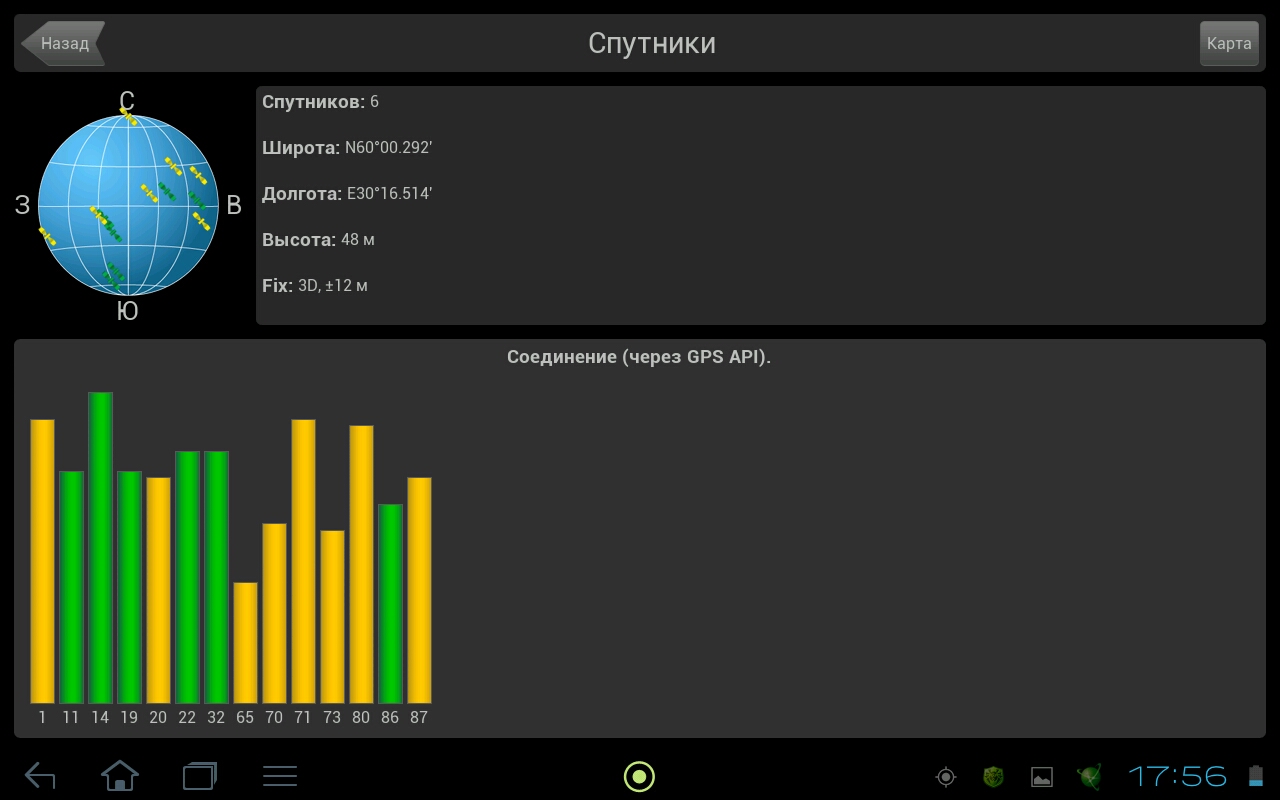
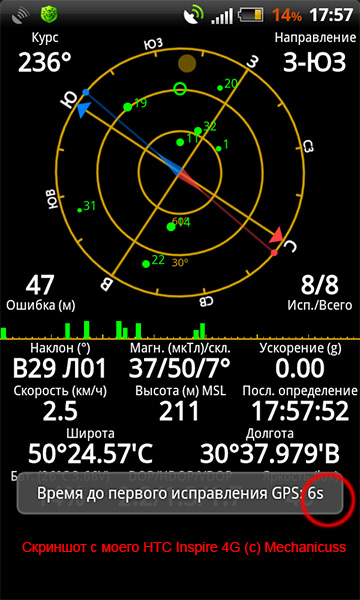 Рекомендуется использовать другое приложение для фитнес-устройства, а не навигационные приложения вроде Google Карты, Waze или Карты Apple. Навигационные приложения используют башни сотовой связи, чтобы получать местоположение на зарегистрированных дорогах и маршрутах, что может создать иллюзию хорошо работающего GPS. Strava и многие другие фитнес-приложения работают по-другому и используют GPS для определения местоположения пользователя. По этой причине можно заметить, что Strava с трудом получает геолокацию пользователя, в то время как другие навигационные приложения не сталкиваются с такой проблемой.
Рекомендуется использовать другое приложение для фитнес-устройства, а не навигационные приложения вроде Google Карты, Waze или Карты Apple. Навигационные приложения используют башни сотовой связи, чтобы получать местоположение на зарегистрированных дорогах и маршрутах, что может создать иллюзию хорошо работающего GPS. Strava и многие другие фитнес-приложения работают по-другому и используют GPS для определения местоположения пользователя. По этой причине можно заметить, что Strava с трудом получает геолокацию пользователя, в то время как другие навигационные приложения не сталкиваются с такой проблемой.